フォトリフレクター
 |
赤外線という、私たち人間の目には見えない光を使ったセンサーです。赤外線を発光するLEDと受光するセンサーが付いています。 発光した赤外線がもどってくる量を調べることで、センサーの前に物があるかどうか、物の色が白か黒かを調べることができます。 |
 |
たとえば、フォトリフレクターを使って、黒色のラインにそって自動で走るライントレーサーを作ることができます。 |
このページでは、スイッチエデュケーション製フォトリフレクターの基本的な使い方を学ぶことができます。
目次
仕組み

白色は光を反射するので、白いところに光が当たると戻ってくる赤外線の量は多くなります。
黒色は光を吸収するので、黒いところに光が当たると戻ってくる赤外線の量は少なくなります。
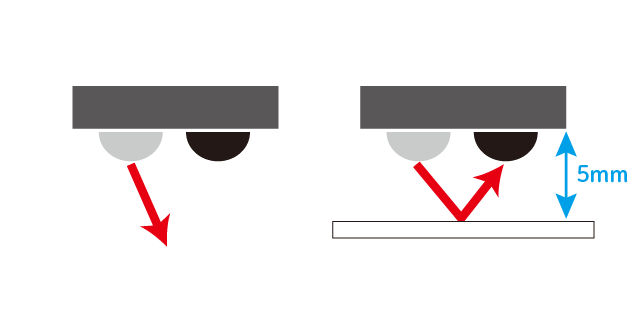
何もないと光は反射しないので、赤外線はほとんど戻ってきません。
物が近すぎても赤外線が戻ってこなくなります。センサーと物の距離は、5mmくらいにしましょう。
micro:bit との接続方法

まず、フォトリフレクターに付属のコードを接続します。コネクターには向きがあります。コードの色が左写真と同じならびになるように接続します。

次に、コードのコネクターを、ワークショップモジュールに接続して使います。
・接続の仕方はこちら
・商品ページはこちら
プログラミング(MakeCode)
このフォトリフレクターはデジタル出力タイプです。戻ってくる光の量が多い場合は出力電圧が低くなり、センサーの値は「0」になります。少ない場合は出力電圧が高くなり、センサーの値は「1」になります。
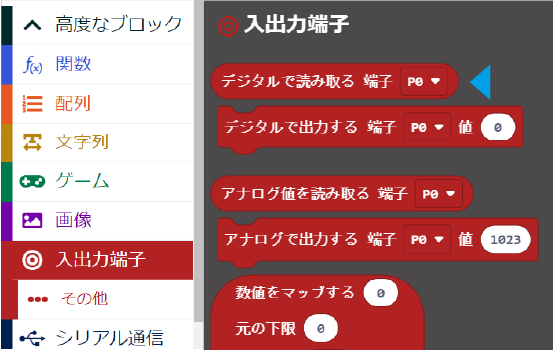
ツールボックス「高度なブロック」>「入出力端子」の中にある「デジタルで読み取る」ブロックを使います。

「端子」にはフォトリフレクターを接続している micro:bit のピン番号を入力します。
フォトリフレクターの値をLED画面に表示するプログラムを動かして、センサーの値をチェックしましょう。
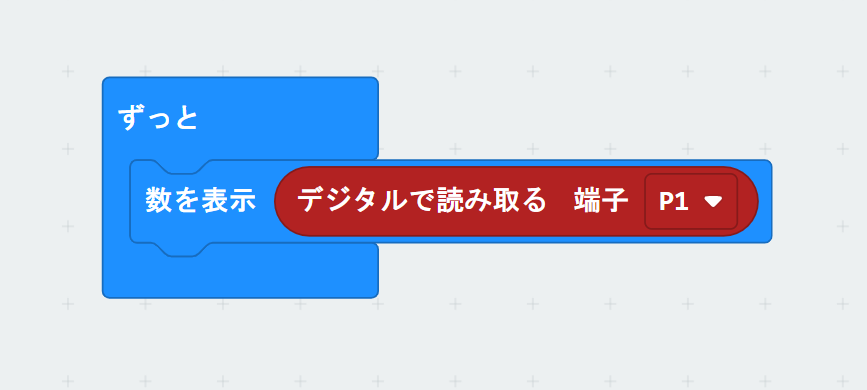
プログラムURL:https://makecode.microbit.org/_C5rU092Er9V6
※こちら画面のプログラムをMakeCodeで開く方法はチュートリアルを確認してください。
フォトリフレクターに手を近づけたり遠ざけたりしたときのセンサーの値を確認しましょう。
また、白色や黒色の紙を近づけた場合の値も確認してみましょう。
※ワークショップモジュールの電源スイッチをONにすることを忘れないようにしましょう。
- フォトリフレクターを接続している端子の番号とプログラムの端子の番号が同じか、チェックしてください。
- センサーから 5mm くらいの距離に手を近づけてください
 micro:bitに書き込んでいるプログラムの内容に関係なく、値が「0」のときフォトリフレクターのLEDが緑色に光ります。
micro:bitに書き込んでいるプログラムの内容に関係なく、値が「0」のときフォトリフレクターのLEDが緑色に光ります。
感度の調整
フォトリフレクターの感度が悪い(白色なのに値が「1」になる)、または感度が良すぎる(黒色なのに値が「0」になる)場合は、プラスドライバーを使って青色のパーツ、感度調節ボリュームを回して調整しましょう。

図のように、右に回すと感度が良くなり、左に回すと感度が悪くなります。
フォトリフレクターを使った作品
 |
ピンボール with くるくるセンサー ビー玉が当たってくるくる回転したらポイントゲット!なピンボールゲーム |
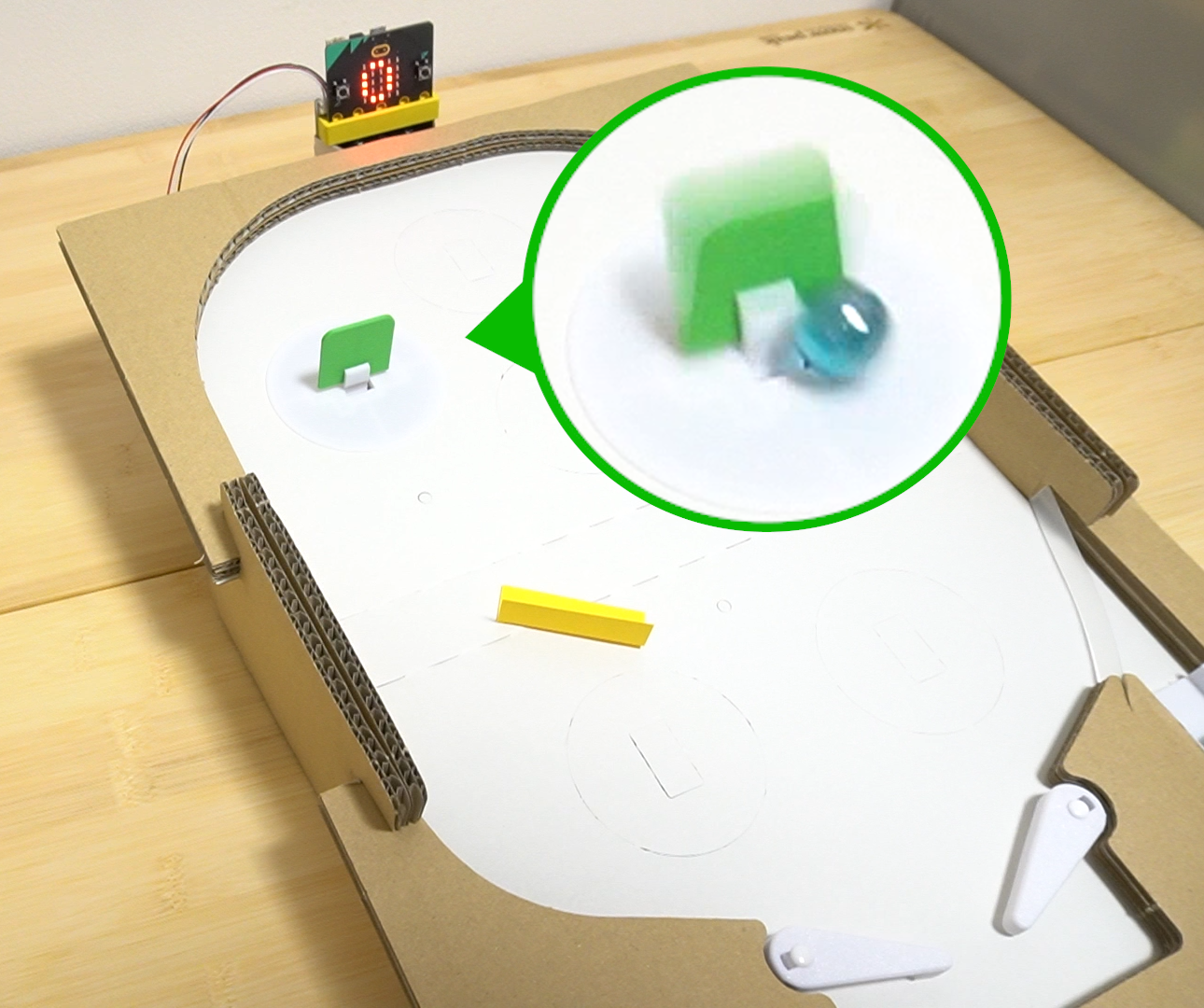 |
ピンボール with ぱたぱたセンサー 的をたおしてポイントゲット!なピンボールゲーム |
 |
玉入れ ピンポン玉が加護に入ったらポイントゲット! |
 |
ライントレーサー 黒色のラインにそって自動で走るミニカー |
 |
バイオリン 白黒模様の弓を動かして音を鳴らそう! |
